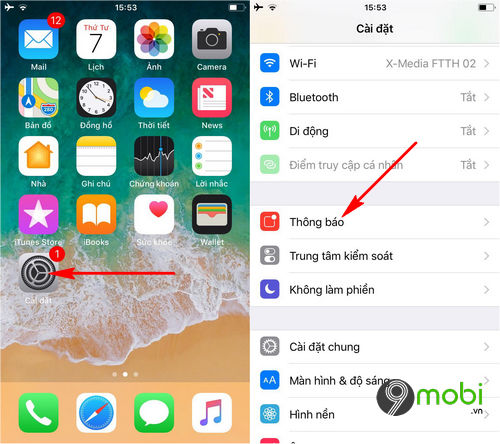Chủ đề mess ko gửi được tin nhắn: Gặp phải tình huống "mess ko gửi được tin nhắn" và không biết phải làm sao? Đừng lo, bài viết này sẽ hướng dẫn bạn từng bước cách khắc phục vấn đề một cách nhanh chóng và hiệu quả. Từ kiểm tra kết nối Internet, xử lý sự cố phần mềm, đến liên hệ hỗ trợ, chúng tôi sẽ cung cấp cho bạn tất cả các giải pháp cần thiết để bạn có thể trở lại trò chuyện mà không gặp trở ngại.
Mục lục
- Tại sao Messenger không gửi được tin nhắn và cách khắc phục vấn đề này?
- Nguyên nhân và cách khắc phục lỗi không gửi được tin nhắn Messenger
- Cách kiểm tra kết nối Internet để giải quyết lỗi Messenger
- Xóa dữ liệu web và ứng dụng để sửa lỗi trên Messenger
- Khởi động lại thiết bị và đăng nhập lại vào Messenger
- Đối phó với việc vi phạm tiêu chuẩn cộng đồng trên Facebook
- Giải pháp khi Messenger không gửi được tin nhắn do lỗi hệ thống
- Khắc phục lỗi gửi tin nhắn Messenger trên máy tính
- Cách xử lý khi Messenger không gửi được tin nhắn cho người lạ
- Báo cáo sự cố lên Facebook khi không gửi được tin nhắn
- YOUTUBE: Cách Khắc Phục Không Gửi Được Tin Nhắn Trên Messenger Mới Nhất | Tân tivi
Tại sao Messenger không gửi được tin nhắn và cách khắc phục vấn đề này?
Có một số nguyên nhân khiến Messenger không thể gửi tin nhắn:
- Dung lượng lưu trữ trên điện thoại quá thấp.
- Kết nối Wifi không ổn định.
- Thiếu dung lượng 3G/4G trên điện thoại di động.
Để khắc phục vấn đề:
- Xóa bớt dữ liệu không cần thiết hoặc các ứng dụng không sử dụng để giải phóng dung lượng lưu trữ trên điện thoại.
- Kiểm tra và cải thiện kết nối Wifi để đảm bảo ổn định khi sử dụng Messenger.
- Nếu sử dụng 3G/4G, hãy kiểm tra dung lượng còn lại và nạp thêm nếu cần.
READ MORE:
Nguyên nhân và cách khắc phục lỗi không gửi được tin nhắn Messenger
Khi bạn gặp phải tình trạng không thể gửi tin nhắn qua Messenger, đừng lo lắng. Có nhiều nguyên nhân có thể gây ra sự cố này và cũng có nhiều cách để khắc phục:
- Kiểm tra kết nối Internet: Đảm bảo rằng bạn đang kết nối với Internet. Thử kết nối với một mạng Wi-Fi khác hoặc sử dụng dữ liệu di động để xem vấn đề có được giải quyết không.
- Đăng nhập lại vào ứng dụng: Đôi khi, việc đăng xuất và đăng nhập lại vào ứng dụng có thể giúp khắc phục sự cố.
- Xóa bộ nhớ cache của ứng dụng: Trên thiết bị di động, vào Cài đặt > Ứng dụng > Messenger và chọn "Xóa dữ liệu" hoặc "Xóa bộ nhớ cache".
- Cập nhật ứng dụng Messenger: Đảm bảo rằng bạn đã cập nhật Messenger lên phiên bản mới nhất từ cửa hàng ứng dụng.
- Kiểm tra quyền ứng dụng: Đảm bảo Messenger có quyền truy cập vào Internet và các chức năng cần thiết khác trên thiết bị của bạn.
- Khởi động lại thiết bị: Đơn giản nhưng hiệu quả, việc khởi động lại thiết bị có thể giải quyết được nhiều sự cố phần mềm.
- Kiểm tra cài đặt quyền riêng tư và chặn: Đảm bảo bạn không chặn người nhận hoặc không bị chặn bởi họ trên Messenger.
- Liên hệ với hỗ trợ của Facebook: Nếu tất cả các biện pháp trên không giải quyết được vấn đề, bạn có thể cần liên hệ với đội hỗ trợ của Facebook để nhận sự giúp đỡ.
Những bước trên sẽ giúp bạn khắc phục được vấn đề không gửi được tin nhắn trên Messenger và trở lại việc trò chuyện một cách bình thường.

Cách kiểm tra kết nối Internet để giải quyết lỗi Messenger
Khi Messenger không gửi được tin nhắn, việc đầu tiên cần làm là kiểm tra kết nối Internet của bạn. Dưới đây là các bước để kiểm tra và đảm bảo rằng Internet đang hoạt động chính xác:
- Thử truy cập một trang web: Mở trình duyệt và thử truy cập một trang web bất kỳ để xem liệu bạn có thể kết nối Internet không. Nếu trang web không tải được, có thể kết nối Internet của bạn đang gặp vấn đề.
- Chạy kiểm tra tốc độ Internet: Sử dụng một ứng dụng hoặc trang web để kiểm tra tốc độ Internet (ví dụ: Speedtest by Ookla). Điều này giúp bạn xác định tốc độ tải lên và tải xuống, cũng như ping, để xem liệu chúng có đủ mạnh mẽ cho Messenger không.
- Kiểm tra cài đặt mạng Wi-Fi: Đảm bảo bạn đang kết nối với mạng Wi-Fi đúng và mạng này không có vấn đề. Thử kết nối với một mạng Wi-Fi khác nếu có thể.
- Khởi động lại router: Nếu bạn đang sử dụng Wi-Fi tại nhà, thử khởi động lại router của bạn. Đôi khi, việc này có thể giải quyết được vấn đề kết nối.
- Chuyển sang dữ liệu di động: Nếu Wi-Fi không hoạt động, thử chuyển sang sử dụng dữ liệu di động để xem liệu Messenger có hoạt động không.
- Kiểm tra giới hạn dữ liệu: Đảm bảo rằng bạn không vượt quá giới hạn dữ liệu hàng tháng của mình, vì điều này có thể ảnh hưởng đến tốc độ Internet.
Nếu sau khi thực hiện các bước trên mà kết nối Internet của bạn vẫn không ổn định, bạn có thể cần liên hệ với nhà cung cấp dịch vụ Internet để nhận sự trợ giúp thêm.
Xóa dữ liệu web và ứng dụng để sửa lỗi trên Messenger
Xóa dữ liệu web và ứng dụng có thể giúp giải quyết các sự cố liên quan đến Messenger không gửi được tin nhắn. Dưới đây là các bước để thực hiện điều này:
- Xóa bộ nhớ cache và dữ liệu của ứng dụng Messenger:
- Vào Cài đặt trên thiết bị của bạn.
- Chọn Ứng dụng hoặc Quản lý ứng dụng.
- Tìm và chọn Messenger trong danh sách các ứng dụng.
- Chọn Lưu trữ hoặc Bộ nhớ, tuỳ theo thiết bị.
- Chạm vào "Xóa bộ nhớ cache" và "Xóa dữ liệu".
- Xóa cookie và dữ liệu trang web trên trình duyệt: Nếu bạn sử dụng Messenger qua trình duyệt web:
- Mở trình duyệt web và vào phần Cài đặt hoặc Tùy chọn.
- Tìm đến mục Quyền riêng tư và Bảo mật.
- Chọn xóa dữ liệu duyệt web, bao gồm cookie và dữ liệu trang web lưu trữ.
- Chọn xóa dữ liệu hoặc rõ ràng dữ liệu duyệt web.
- Khởi động lại ứng dụng hoặc trình duyệt: Sau khi xóa dữ liệu, khởi động lại ứng dụng Messenger hoặc trình duyệt web và kiểm tra xem vấn đề đã được giải quyết chưa.
Bằng cách loại bỏ các dữ liệu tạm thời và cookie, bạn có thể giải quyết được vấn đề và cải thiện hiệu suất của Messenger.
Khởi động lại thiết bị và đăng nhập lại vào Messenger
Khởi động lại thiết bị và đăng nhập lại vào Messenger là một trong những cách đơn giản nhưng hiệu quả để khắc phục nhiều sự cố phần mềm, bao gồm cả lỗi không gửi được tin nhắn. Dưới đây là cách thực hiện:
- Khởi động lại thiết bị:
- Nhấn và giữ nút nguồn cho đến khi bạn thấy tùy chọn tắt máy xuất hiện.
- Chọn "Tắt nguồn" hoặc "Khởi động lại" nếu có.
- Chờ đợi thiết bị tắt hoàn toàn và sau đó bật lại.
- Đăng nhập lại vào Messenger:
- Mở ứng dụng Messenger trên thiết bị của bạn.
- Nếu bạn đã được đăng nhập, đăng xuất bằng cách vào Cài đặt > Tài khoản > Đăng xuất.
- Sau đó, nhập lại thông tin đăng nhập và đăng nhập trở lại.
Việc này giúp làm mới các kết nối phần mềm và có thể giải quyết được lỗi không gửi được tin nhắn. Nếu vấn đề vẫn tiếp diễn, bạn có thể cần tìm kiếm các giải pháp khác hoặc liên hệ với hỗ trợ kỹ thuật.
-800x450.jpg)
Đối phó với việc vi phạm tiêu chuẩn cộng đồng trên Facebook
Vi phạm tiêu chuẩn cộng đồng trên Facebook có thể dẫn đến việc tài khoản của bạn bị hạn chế, bao gồm cả khả năng gửi tin nhắn. Dưới đây là cách bạn có thể đối phó và giải quyết vấn đề này:
- Hiểu rõ về vi phạm:
- Truy cập phần Trung tâm trợ giúp của Facebook để hiểu rõ về các tiêu chuẩn cộng đồng và vi phạm cụ thể mà bạn có thể đã mắc phải.
- Đánh giá lại nội dung:
- Xem xét lại nội dung bạn đã đăng tải hoặc gửi đi để đảm bảo rằng chúng tuân thủ các quy định của Facebook.
- Yêu cầu xem xét lại:
- Nếu bạn tin rằng mình không vi phạm tiêu chuẩn cộng đồng, bạn có thể yêu cầu Facebook xem xét lại quyết định của họ.
- Thực hiện các biện pháp khắc phục:
- Nếu có hướng dẫn cụ thể từ Facebook, hãy tuân theo để khắc phục vi phạm và phục hồi quyền lợi cho tài khoản của bạn.
- Chú ý đến hành vi trực tuyến:
- Trong tương lai, hãy chú ý đến việc tuân thủ các tiêu chuẩn cộng đồng khi đăng tải nội dung hoặc gửi tin nhắn để tránh vi phạm.
Việc tuân thủ các tiêu chuẩn cộng đồng của Facebook không chỉ giúp bạn tránh được những rắc rối không đáng có mà còn tạo nên một môi trường trực tuyến lành mạnh và tích cực cho mọi người.
Giải pháp khi Messenger không gửi được tin nhắn do lỗi hệ thống
Khi Messenger không gửi được tin nhắn do lỗi hệ thống, việc đầu tiên bạn cần làm là bình tĩnh và thử áp dụng các giải pháp sau:
- Kiểm tra thông báo lỗi:
- Đôi khi, Messenger sẽ hiển thị thông báo lỗi cụ thể giúp bạn hiểu vấn đề. Dựa vào thông báo này để tìm giải pháp phù hợp.
- Tìm kiếm thông tin trực tuyến:
- Sử dụng thông báo lỗi để tìm kiếm giải pháp trực tuyến. Có thể đã có người gặp và giải quyết vấn đề tương tự.
- Kiểm tra trạng thái dịch vụ của Messenger:
- Truy cập các trang web như DownDetector để kiểm tra xem có phải Messenger đang gặp sự cố từ phía máy chủ không.
- Khởi động lại ứng dụng và thiết bị:
- Đôi khi, việc đơn giản như khởi động lại ứng dụng và thiết bị có thể giúp giải quyết lỗi hệ thống tạm thời.
- Cập nhật ứng dụng:
- Đảm bảo rằng bạn đang sử dụng phiên bản mới nhất của Messenger bằng cách kiểm tra trên cửa hàng ứng dụng và cập nhật nếu có bản mới.
- Liên hệ với hỗ trợ của Facebook:
- Nếu tất cả các biện pháp trên không giải quyết được vấn đề, bạn có thể cần liên hệ với đội ngũ hỗ trợ của Facebook để nhận sự giúp đỡ chuyên sâu hơn.
Thông thường, các bước trên có thể giúp giải quyết lỗi hệ thống khi không gửi được tin nhắn trên Messenger. Tuy nhiên, nếu vấn đề vẫn tiếp diễn, sự kiên nhẫn và việc liên hệ với hỗ trợ kỹ thuật có thể là cần thiết.
Khắc phục lỗi gửi tin nhắn Messenger trên máy tính
Khi bạn gặp phải lỗi không thể gửi tin nhắn Messenger trên máy tính, dưới đây là các bước bạn có thể thực hiện để khắc phục:
- Kiểm tra kết nối Internet:
- Đảm bảo rằng máy tính của bạn kết nối Internet ổn định. Thử truy cập một trang web khác để kiểm tra kết nối.
- Đăng nhập lại vào Messenger:
- Đăng xuất khỏi Messenger và đăng nhập lại. Điều này có thể giúp làm mới phiên làm việc của bạn.
- Xóa bộ nhớ cache của trình duyệt:
- Vào cài đặt của trình duyệt web của bạn và xóa bộ nhớ cache và cookie. Điều này có thể giúp giải quyết các vấn đề liên quan đến phiên bản cũ của trang web được lưu trữ.
- Sử dụng chế độ ẩn danh:
- Thử mở Messenger trong chế độ ẩn danh của trình duyệt để kiểm tra xem vấn đề vẫn còn tồn tại không, điều này có thể loại trừ vấn đề liên quan đến bộ nhớ cache và cookie.
- Cập nhật trình duyệt web:
- Đảm bảo bạn đang sử dụng phiên bản mới nhất của trình duyệt web. Các bản cập nhật thường xuyên bao gồm sửa lỗi và cải thiện hiệu suất.
- Thử sử dụng trình duyệt web khác:
- Nếu vấn đề vẫn tiếp tục, thử sử dụng Messenger trên một trình duyệt web khác để xem liệu có khác biệt không.
- Kiểm tra cài đặt bảo mật và tường lửa:
- Đảm bảo rằng cài đặt bảo mật hoặc tường lửa của bạn không chặn Messenger.
Bằng cách thực hiện các bước trên, bạn có thể khắc phục được lỗi không gửi được tin nhắn Messenger trên máy tính và tiếp tục trò chuyện mà không gặp trở ngại.

Cách xử lý khi Messenger không gửi được tin nhắn cho người lạ
Khi bạn không thể gửi tin nhắn cho người lạ trên Messenger, có thể do các cài đặt quyền riêng tư hoặc lỗi từ ứng dụng. Dưới đây là cách bạn có thể xử lý vấn đề:
- Kiểm tra cài đặt quyền riêng tư của bạn:
- Đảm bảo rằng cài đặt quyền riêng tư của bạn không giới hạn việc nhận tin nhắn từ người lạ. Truy cập vào cài đặt quyền riêng tư và xem xét các tùy chọn liên quan đến tin nhắn.
- Kiểm tra thư mục yêu cầu:
- Tin nhắn từ người lạ có thể không hiển thị trực tiếp trong hộp thư đến chính của bạn mà được chuyển đến thư mục "Yêu cầu tin nhắn". Kiểm tra thư mục này để xem có tin nhắn nào không.
- Khởi động lại ứng dụng Messenger:
- Đôi khi, việc đơn giản như khởi động lại ứng dụng có thể giúp giải quyết sự cố.
- Cập nhật ứng dụng Messenger:
- Đảm bảo bạn đang sử dụng phiên bản mới nhất của Messenger. Cập nhật ứng dụng có thể giải quyết lỗi không gửi được tin nhắn.
- Kiểm tra kết nối Internet của bạn:
- Một kết nối Internet không ổn định có thể ngăn bạn gửi tin nhắn. Kiểm tra và đảm bảo rằng bạn đang có kết nối Internet ổn định.
- Liên hệ với hỗ trợ của Facebook:
- Nếu bạn đã thử tất cả các bước trên mà vấn đề vẫn tiếp diễn, có thể là lỗi từ phía ứng dụng. Liên hệ với hỗ trợ của Facebook để được giúp đỡ.
Bằng cách áp dụng các bước trên, bạn có thể giải quyết vấn đề không gửi được tin nhắn cho người lạ trên Messenger và tiếp tục sử dụng ứng dụng một cách bình thường.
Báo cáo sự cố lên Facebook khi không gửi được tin nhắn
Khi bạn gặp sự cố không thể gửi tin nhắn trên Messenger, việc báo cáo vấn đề này lên Facebook là bước quan trọng để nhận sự hỗ trợ và giải quyết. Dưới đây là các bước để báo cáo sự cố:
- Mở ứng dụng Messenger hoặc trang web Facebook:
- Đăng nhập vào tài khoản Facebook của bạn.
- Truy cập phần trợ giúp hoặc cài đặt:
- Tìm phần "Trợ giúp" hoặc "Cài đặt và quyền riêng tư" trên ứng dụng hoặc trang web.
- Chọn "Báo cáo vấn đề" hoặc "Gửi phản hồi":
- Chọn tùy chọn cho phép bạn báo cáo vấn đề hoặc gửi phản hồi về sự cố bạn đang gặp phải.
- Mô tả vấn đề:
- Cung cấp một mô tả chi tiết về sự cố không gửi được tin nhắn, bao gồm bất kỳ thông báo lỗi nào bạn nhận được. Điều này giúp đội ngũ hỗ trợ xác định và giải quyết vấn đề một cách hiệu quả.
- Gửi báo cáo:
- Sau khi đã điền đầy đủ thông tin, nhấn "Gửi" để báo cáo sự cố lên Facebook.
Báo cáo sự cố lên Facebook không chỉ giúp bạn giải quyết vấn đề mà còn góp phần cải thiện dịch vụ cho cộng đồng người dùng. Facebook thường xuyên cập nhật và sửa chữa lỗi dựa trên phản hồi từ người dùng, vì vậy đừng ngần ngại báo cáo khi bạn gặp sự cố.
Khắc phục sự cố "mess ko gửi được tin nhắn" không còn là nỗi lo khi bạn áp dụng đúng các bước đã hướng dẫn. Hãy tiếp tục trò chuyện, kết nối với bạn bè và gia đình mà không gặp bất kỳ trở ngại nào. Chúc bạn luôn có những trải nghiệm tuyệt vời với Messenger!
Cách Khắc Phục Không Gửi Được Tin Nhắn Trên Messenger Mới Nhất | Tân tivi
Không cần lo lắng về việc sửa lỗi gửi tin nhắn trên Messenger nữa! Video hướng dẫn cực kỳ hữu ích với giải pháp hiệu quả sẽ giúp bạn giải quyết vấn đề này một cách nhanh chóng.
READ MORE:
Cách Khắc Phục Lỗi Messenger Không Gửi Được Tin Nhắn Trên iPhone Và Android
Cách khắc phục lỗi Messenger không gửi được tin nhắn trên iPhone và Android.

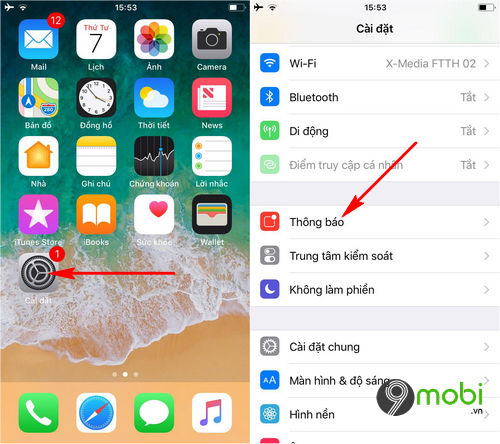
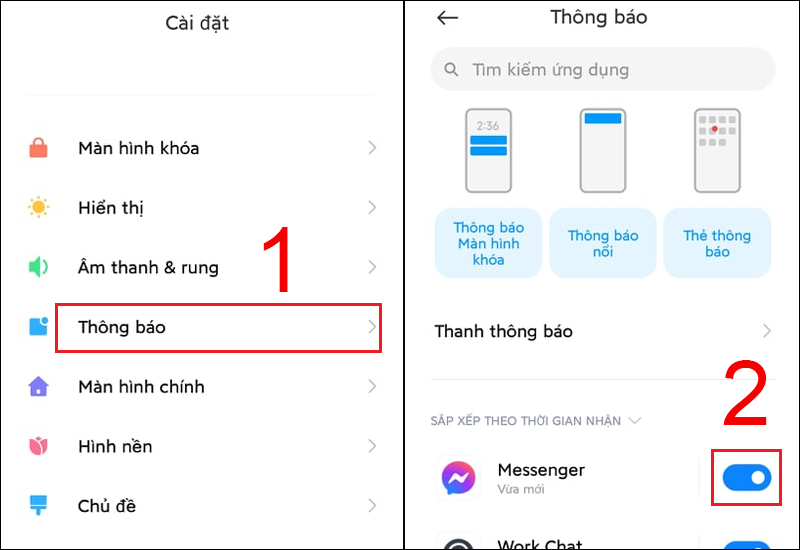






/fptshop.com.vn/uploads/images/tin-tuc/152084/Originals/hide-unhide-messenger-communities-02.jpg)